Преди около месец, видяхме как можем да увеличим производителността на системата чрез коригиране на визуалните ефекти на Windows перспектива. Друг начин да се увеличи производителност система, изпълняваща Windows Vista, е малъкsoraвреме за зареждане на системата. Някои инсталирани приложения имат процеси, които са настроени да се изпълняват при стартиране на компютъра (стартиране), дори ако съответното приложение се използва или не. Това води до бавно време за зареждане и нискоsoraлоша производителност на системата. Всеки работещ процес използва RAM.
Така че, за да се ускори стартирането на операционната система и да увеличи производителността на системата трябва да се предотвратят тези нежелани процеси вървят. Ето как можем да премахване на нежеланото процес от Startup:
1. Щракнете върху бутона Начало и вид Msconfig в лентата за търсене, след което натиснете Enter.
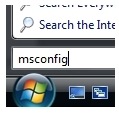
2. Ако UAC се появява, щракнете върху "Напред", а в панела System Конфигурация, Отидете на раздела Startup.
3. Махнете отметката от квадратчето на правилните процеси (колона "Startup" точка), които не се използват редовно, и не са от жизненоважно значение за операционна система при стартиране. (Кликнете върху изображението по-долу.)
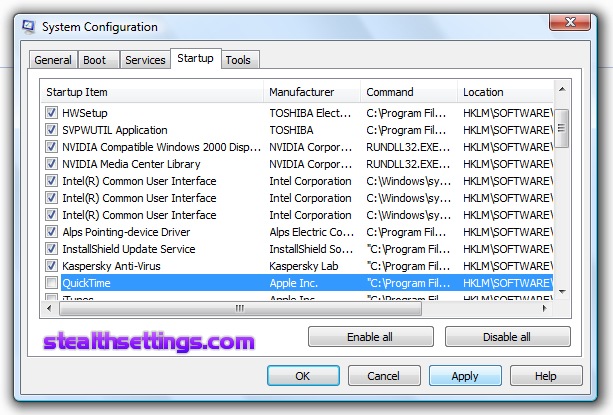
Някои популярни процеси, които могат да бъдат премахнати от този списък: GoogleToolbarNotifier, QuickTime, iTunes, Adobe Photo Downloader, BitTorrent DNA, Nero Home, Mobile Me, Google Update, GTalk, MSN, Yahoo, Nero BackItUp, Winamp Agent, PC Suite (за различни мобилни телефони) и списъкът продължава. Това са само няколко примера за непроверени процеси от моя списък Startup т..
4. След като махнете тези процеси, натиснете "Apply"А"OK".
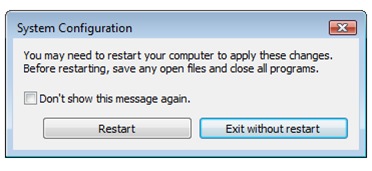
Промените, направени в System Конфигурациите ще бъдат валидни след първото рестартиране на компютъра. Процесите, които не са били отметнати от Startup, вече няма да се изпълняват автоматично при стартиране на операционната система. Разбира се, можете да стартирате немаркирани приложения от списъка с програми чрез Старт -> Всички програми.
* Операционна система Windows XP, този старт ощипвам е много подобен. Можете да отворите „System Конфигурация ”от Старт -> Изпълнение -> напишете„ msconfig ”, натиснете Enter и следвайте горните стъпки за Windows Vista.